Настройка расчетного счета в 1с
Видеоролик выполнен в программе «1С:Бухгалтерия 8» версия 3.0.71.63.
Для учета денежных средств на счетах, открытых в кредитных организациях (в банках), предназначены счета бухгалтерского учета (План счетов бухгалтерского учета финансово-хозяйственной деятельности организаций, утв. приказом Минфина России от 31.10.2000 № 94н):
- 51 «Расчетные счета»;
- 52 «Валютные счета»;
- 55 «Специальные счета в банках».
Аналитический учет ведется по каждому банковскому счету.
Для хранения сведений о российских и иностранных банковских счетах всех юридических и физических лиц (в том числе собственных организаций и сторонних контрагентов) в программе предназначен справочник Банковские счета.
Список банковских счетов собственной организации или контрагента определяется теми банковскими счетами, которые подчинены элементу справочника Организации, Контрагенты и Физические лица. Переход к списку банковских счетов осуществляется по ссылке Банковские счета из карточки организации (контрагента или физического лица).
Для каждого контрагента или собственной организации можно выбрать основной банковский счет. Этот счет будет подставляться по умолчанию в платежные документы.
Создание нового банковского счета, в том числе и валютного, выполняется по кнопке Создать. В открывшейся карточке банковского счета следует заполнить основные реквизиты: банк, в котором открыт счет; номер счета; валюту денежных средств, банк-корреспондент для непрямых расчетов, а также иную дополнительную информацию.
Выбор банка, в котором открыт счет
Заполнение банковского счета рекомендуется начинать с поля Банк, поскольку указанный банк влияет на отображение реквизитов в карточке банковского счета и на состав проверок ввода. Для выбора банка достаточно ввести БИК или первые буквы наименования банка. При вводе значения происходит поиск банка в справочнике Банки и подстановка значений в остальные поля. В случае если банк с таким БИК отсутствует, в справочнике банков нужно ввести новый банк.
Информацию о новом российском банке можно заполнить автоматически используя общероссийский классификатор банков. Классификатор банков РФ представляет собой отдельный справочник программы, который содержит подробную информацию обо всех российских банках и который поддерживается в актуальном состоянии. Банки, деятельность которых прекращена, по умолчанию скрыты. Для того чтобы увидеть в списке эти банки, следует выполнить команду Еще - Показывать недействующие банки.
Обновить сведения о банках можно с помощью команды Загрузить классификатор. С помощью переключателя можно выбрать вариант загрузки:
Обновление классификатора с сайта 1С можно настроить автоматически по расписанию с помощью регламентного задания Загрузка классификатора банков. Для загрузки классификатора банков с сайта 1С, в программе должна быть подключена интернет-поддержка пользователей.
Чтобы ввести в справочник Банки новую запись о российском банке следует использовать команду Создать – По классификатору.
В открывшейся форме выбора Классификатор банков РФ следует выделить курсором требуемый банк и нажать кнопку Выбрать. Также можно воспользоваться двойным щелчком мыши. В справочник Банки автоматически водится новый элемент, где хранится следующая информация:
- Наименование - наименование банка;
- SWIFT - код для банков подключенных к международной системе расчетов SWIFT;
- Страна - Россия;
- БИК - банковский идентификационный код банка в банковской системе РФ;
- Корр. счет - корреспондентский счет банка в ЦБ РФ;
- Группа - регион, в котором находится банк.
- Город, адрес, телефоны - контактные данные банка.
Чтобы ввести в справочник Банки новую запись об иностранном банке, следует использовать команду Создать – Новый, отказавшись от предложения программы подобрать банк из классификатора.
В карточке иностранного банка хранится следующая информация:
- Наименование - наименование банка (обязательный реквизит), которое рекомендуется заполнять на английском языке;
- SWIFT - код для банков, подключенных к международной системе расчетов SWIFT;
- Страна - страна местонахождения банка. При заполненном поле SWIFT страна заполняется автоматически;
- Национальный код - код, присвоенный банку в банковской системе страны его регистрации. Это поле доступно только для иностранных банков;
- Корр. счет - корреспондентский счет банка;
- Город, адрес, телефоны - контактные данные банка, которые рекомендуется заполнять на английском языке.
Указание номера банковского счета
При вводе счета программа проверяет корректность по следующим параметрам:
- корректность введенных символов (допускаются буквы латинского алфавита A-Z и цифры);
- контрольную сумму номера счета (только для счета в формате для IBAN);
- соответствие страны банка и страны номера счета (только для счета в формате IBAN).
Указание валюты банковского счета
Для российских банковских счетов валюта денежных средств заполняется автоматически на основании ввода корректного номера счета.
Для иностранных банковских счетов требуется указать валюту, выбрав значение из справочника Валюты. Доступ к справочнику Валюты осуществляется по одноименной гиперссылке из раздела Справочники вне зависимости от включенных функциональных опций.
Необходимые для работы валюты можно подобрать из Общероссийского классификатора валют - или добавить в справочник вручную.
В программе предусмотрено регламентное задание Загрузка курсов валют для автоматической загрузки курсов валют с сайта 1С.
Указание дополнительных реквизитов банковского счета
Для российских банковских счетов в карточке банковского счета доступно заполнение банка для расчетов, которые требуются, если расчеты производятся через корреспондентский счет данного банка в другом банке. Банк-корреспондент подставляется в качестве банка-отправителя или банка-получателя в платежных поручениях.
К счету организации могут быть привязаны одна или несколько корпоративных карт сотрудников. Их можно указать непосредственно в карточке банковского счета.
Все эти возможности говорят о пользе введения счетов в 1С. Тем более, что разработчики каждый раз усовершенствуют их, учитывая пожелания пользователей.
Счет покупателю на основании документов поставщика
В 1С есть множество вариантов быстрого заполнения документов, в т. ч. копирование строк из разных документов с таким же функционалом. Именно этим способом раньше можно было заполнить Счет покупателю по заказанным поставщику ТМЦ. Но начиная с релиза 3.0.75 этот момент еще больше упростили:
- создавайте такие счета сразу из документа поставщика, воспользовавшись кнопкой Создать на основании ;
- заполняйте документ Счет покупателю данными из документов поставщиков или добавляйте к уже введенным строкам новые строки из них.
Данный функционал действует для следующих документов:
- Счет от поставщика ;
- Поступление (акт, накладная) .
Реализация по нескольким счетам на оплату
Одна из проблем использования счета на оплату решена в конфигурации 3.0.76.37: начиная с нее появилась возможность добавлять в документе Реализация (акт, накладная) отгрузку сразу по нескольким счетам.

Раньше отгрузка проходила только по одному счету, для остальных счетов Статус отгрузки приходилось изменять вручную.

Для остальных документов (например, Оказание производственных услуг , Чек ) функционал не поменялся: там все также нельзя указать счет, на основании которого введен документ.
Для создания реализации на основании нескольких счетов из журнала Счета покупателям :
- Выделите несколько счетов.
- Нажмите Создать на основании .
- Выберите Реализация (акт, накладная) .

Созданный документ заполнится нереализованными остатками по счетам.
Контроль выбора расчетного счета
Рассмотрим еще одну полезную функцию, добавленную в релизе 3.0.77.45 — проверка на корректность выбранного банковского счета в счете покупателю. Это исключит перечисление оплаты покупателями на неверно указанный счет.

Если в счете выбран некорректный Банковский счет , поле подсветится красным. По вопросительному знаку можно узнать причину некорректности выбранного счета.
Предупреждение выдается, если счет:
Проверка банковского счета контрагента в Счете от поставщика не проводится. Она осуществляется непосредственно при создании платежного поручения. Алгоритм проверки аналогичен с проверкой банковского счета в Счете покупателю . Также в документе Платежное поручение проверяется Банковский счет организации.

См. также:
Помогла статья?
Получите еще секретный бонус и полный доступ к справочной системе БухЭксперт8 на 14 дней бесплатно
Похожие публикации
-
Прямой эфир прошёл 30 сентября 2019 г. Лектор: Климова М.А.Прямой эфир прошёл 14 октября 2020 г. Лектор: Климова М.А. Общая...
Карточка публикации
(2 оценок, среднее: 5,00 из 5)
Данную публикацию можно обсудить в комментариях ниже.Обратите внимание! В комментариях наши кураторы не отвечают на вопросы по программам 1С и законодательству.
Задать вопрос нашим специалистам можно по ссылке >>
Добавить комментарий Отменить ответ
Для отправки комментария вам необходимо авторизоваться.
Вы можете задать еще вопросов
Доступ к форме "Задать вопрос" возможен только при оформлении полной подписки на БухЭксперт8
Вы можете оформить заявку от имени Юр. или Физ. лица Оформить заявкуНажимая кнопку "Задать вопрос", я соглашаюсь с
регламентом БухЭксперт8.ру >>
Как не попасть в ловушку, работая с контрагентами из ЕАЭС
[17.11.2021 запись] Практический переход на ФСБУ 6 и ФСБУ 26 в 1С
Переход на ФСБУ 6/2020 «Основные средства» в 1С по альтернативному алгоритму
Изменения в 2021 году, о которых нужно знать бухгалтеру
[11.10.2021 запись] Учет ОС по-новому: ФСБУ 6/2020, ФСБУ 26/2020, ФСБУ 25/2018
[29.10.2021 запись] Пообъектный учет ОС и подходы к определению и пересмотру СПИ
Организации могут заключить договор с банком для выплаты зарплаты сотрудникам. В таком случае организация переводит в банк сумму по всем сотрудникам, затем банк распределяет деньги по картам. Это называется зарплатным проектом.
При этом поддерживается электронный и бумажный обмен с банком. Разберем подробнее функционал зарплатного проекта в 1С 8.3 Бухгалтерия.
Заполнение справочников
Первым делом проверим и при необходимости заполним справочники для работы.
Создание контрагента
В справочнике «Контрагенты» создаем контрагента — банк, с которым заключен договор.

Для банка указываем расчетный счет и договор.
Расчетный счет организации
В карточке организации определим основной расчетный счет организации.

Зарплатный проект
Перейдем в раздел «Зарплата и кадры — Справочники и настройки — Зарплатные проекты». Добавим новую запись.

Получите понятные самоучители по 1С бесплатно:
Если будет использоваться электронный обмен, то установим соответствующую отметку.

Указываем формат файла и кодировку (уточняется в банке), заполняем необходимые сведения.
После сохранения настроек в разделе «Зарплата и кадры» появится отдельный блок «Зарплатные проекты».

Лицевые счета сотрудников
Заполним лицевые счета сотрудников.
Без использования электронного обмена
В таком случае информация вводится вручную либо в карточке сотрудника, либо массово с помощью специальной обработки.
При первом способе открываем сотрудника, в разделе «Выплата» выбираем вариант оплаты «По зарплатному проекту», нажимаем «Заполнить лицевой счет».

Выбираем проект, указываем номер лицевого счета и дату его открытия, нажимаем «ОК».

Второй способ — открываем форму «Ввод лицевых счетов».
В табличной части добавляем сотрудников либо вручную, либо по кнопке «Заполнить». В этом случае попадут сотрудники без номеров лицевых счетов.

После сохранения данных в карточке сотрудника ставим способ выплаты «По зарплатному проекту».
С использованием электронного обмена
Тогда создаем документ «Заявка на открытие лицевых счетов».
Указываем дату, организацию, зарплатный проект и нажимаем «Заполнить». В табличную часть попадут сотрудники без лицевых счетов.

По каждому сотруднику заполняем недостающие сведения.
После этого нажимаем «Выгрузить файл» для создания файла XML. Этот файл отправляем в банк.
Затем банк отправляет файл, который мы загружаем в программу по ссылке «Загрузить подтверждение из банка».
В итоге будет автоматически создан документ «Подтверждение открытия лицевых счетов сотрудников». Посмотреть его можно в разделе «Зарплата и кадры — Документы обмена с банками». В документе будет храниться информация о том, открыт ли по сотруднику лицевой счет, и номер лицевого счета.
Создание ведомости в банк
Для выплаты зарплаты создается документ «Ведомость в банк» с операцией «По зарплатному проекту».

Добавим новый документ. Указываем проект и другую необходимую информацию, заполняем автоматически список сотрудников.
Попадут те сотрудники, у которых открыты лицевые счета и перед которыми у организации есть долг по зарплате.
Дальнейшие действия зависят от того, используется ли электронный обмен.
Выплата без электронного обмена — через платежное поручение
Если электронный обмен не используется, на основании ведомости создаем документ «Платежное поручение».

Платежку передаем в банк.
Затем вводим документ «Списание с расчетного счета», его можно создать также на основании ведомости по кнопке «Оплатить ведомость».

Вид операции будет «Перечисление заработной платы по ведомостям».

Выплата с использованием электронного обмена
В такое случае в ведомости выгружаем файл в формате XML и отправляем его в банк.
Банк присылает файл, который подтверждает перечисление денег сотрудникам. Документ «Списание с расчетного счета» не создаем, вместо этого в ведомости нажимаем «Загрузить подтверждение из банка».

В итоге будет создан документ «Подтверждение зачисления зарплаты». В нем будут формироваться проводки.
Обработка «Обмен с банками по зарплатным проектам»
При применении электронного обмена удобно использовать помощник, в котором в едином окне можно выполнить все необходимые операции:
- Создать заявки на открытие/закрытие лицевых счетов.
- Загрузить подтверждения об открытии лицевых счетов.
- Выгрузить ведомости.
- Загрузить подтверждения о зачислении денег.
Обработка доступна в разделе «Зарплата и кадры — Зарплатные проекты — Обмен с банками (зарплата)».
Добавление нового банковского счета в программе выполняется через справочник Организации по ссылке Банковские счета.
На панели разделов заходим в раздел Главное – Настройки-Организации либо Реквизиты организации (в базовой версии).
Открываем карточку организации двойным щелчком либо правой кнопкой мыши выбираем Изменить
Переходим по ссылке Банковские счета
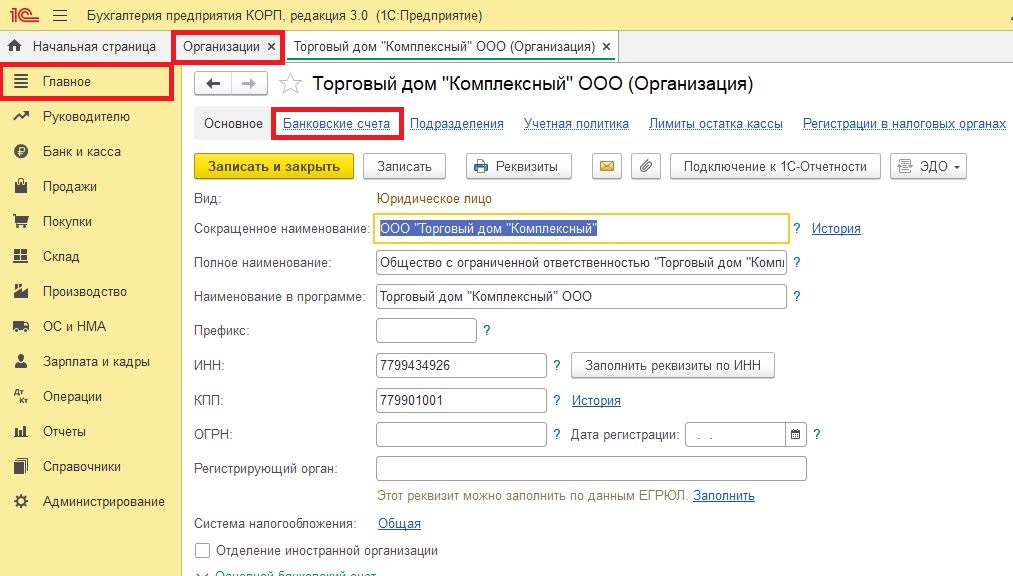
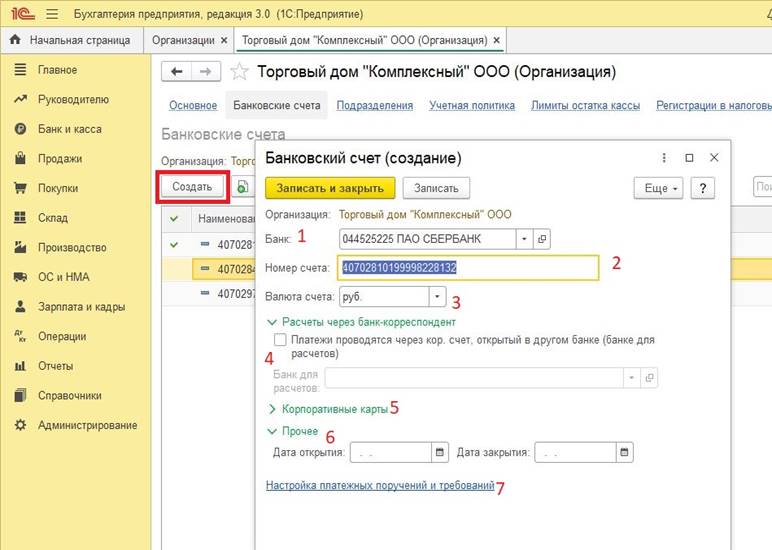
1. Вводим БИК банка. Если он есть в справочнике-появится его наименование. Если нет-откроется окно с предложением добавить новый банк либо подобрать его из классификатора.
3. Валюта счета-валюта денежных средств счета. Для корректно введенных номеров российский счетов поле заполнится автоматически.
4. Расчеты через банк корреспондент нужно заполнять если расчеты будут проходить через корреспондентский счет данного банка в другом банке, доступно для российских счетов. Банк-корреспондент подставляется в качестве банка-отправителя или банка-получателя в платежных поручениях.
5. Вносим данные о корпоративной карте при ее наличии.
6. Проставляем дату открытия счета и при необходимости закрытия.
7. Настройка платежных поручений и требований. При переходе по ссылке откроется форма редактирования данных для подстановки по умолчанию в платежных поручениях. После просмотра, а при необходимости изменения данных нажимаем ОК, далее Записать и закрыть для сохранения нового расчетного счета.
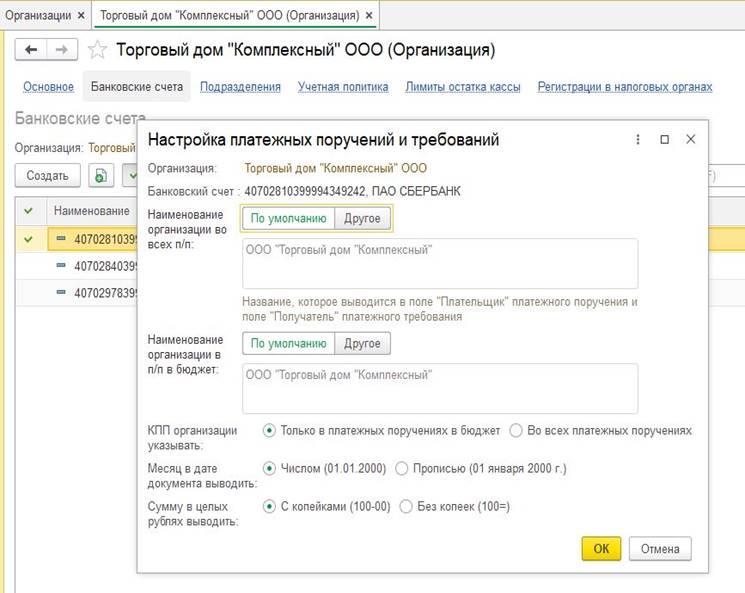
Для удобства пользователей в списке счетов можно указать основной счет компании, для подстановки по умолчанию в банковских документах. Выбираем нужный счет выделяя его курсором и отжимаем кнопку Использовать как основной, после этого наш основной счет в списке счетов будет выделяться зеленой галкой. При необходимости основной счет можно в любой момент переназначить.
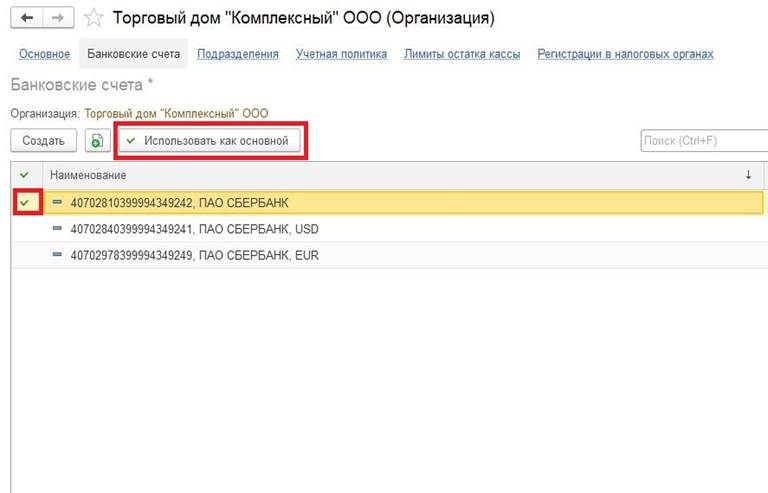
Рассмотрим примеры работы в программе с банковским расчетным счетом. Рабочее место находится в разделе Банк и Касса-Банк-Банковские выписки. Здесь есть возможность установки даты, фильтра по организации и конкретному банковскому счету для оптимальной работы с выписками.
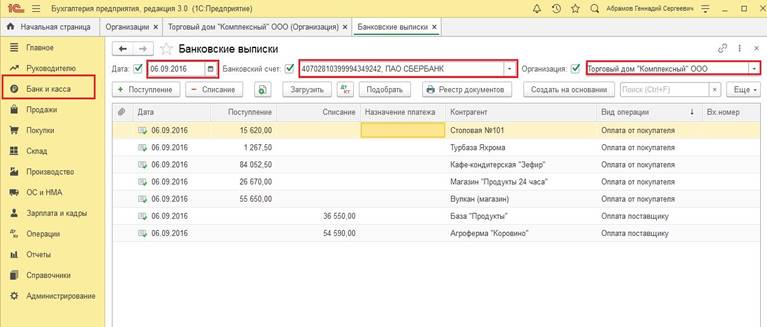
Перед началом работы с Клиент Банком необходимо сделать предварительные настройки в программе индивидуально по каждому расчетному счет организации. Для этого нажимаем кнопку Еще-выбираем из списка Настроить обмен с банком
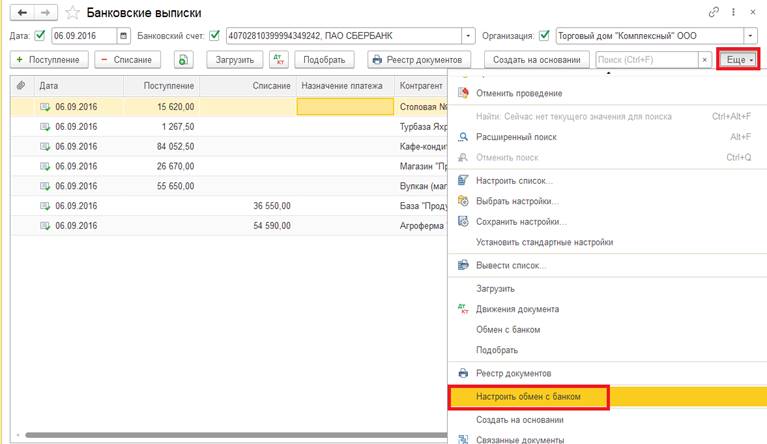
Откроется форма ввода данных:
1. Расчетный счет компании, для которого нужен обмен.
2. Наименование программы Клиент Банка выбирается из предопределенного списка по трем точкам в конце строки. (Эти данные можете уточнить у службы поддержки своего банка)
3. Пропишите путь к файлу kl_to_1c.txt на вашем ПК(файл создается автоматически). Файл выгрузки из 1С-это файл загрузки в Клиент Банке.
4. По умолчанию переключатель установлен в положение Windows, точную установку нужно уточнить в службе поддержки клиентов своего банка.
5. Реквизиты для установки по умолчанию:
В строке Группа для новых контрагентов можно указать группу, в которую будут добавляться новые контрагенты (которых еще нет в программе) при их автоматическом создании в момент загрузки выписки.
Подстановка статей движения денежных средств по умолчанию настраивается по одноименной ссылке.
6. Отмечаем какие документы подлежат выгрузке, будет ли контроль нумерации документов. Установленная галка на пункте Безопасность обмена с банком дает пользователю дополнительную проверку и защиту от изменения данных в файле при выгрузке из 1С и загрузке в Клиент Банк. Как это работает? При установленном флажке «Безопасность обмена с банком» после выгрузки файла открывается окно контроля безопасности обмена с банком. Окно должно быть открытым до завершения загрузки файла в Клиент Банк. Если проверка пройдена-загруженные платежи в программе банка отправляются на исполнение. В случае обнаружения подмены или удаления файла выдается предупреждение, в данном случае необходимо удалить загруженные платежи в программе банка и выполнить проверку компьютера антивирусным программным обеспечением.
7. Выбираем будет ли автоматическое создание не найденных элементов в базе, открывать или нет форму «Обмен с банком», потребуется ли автоматическое проведение загруженных выписок либо пользователь планирует делать проведение вручную.
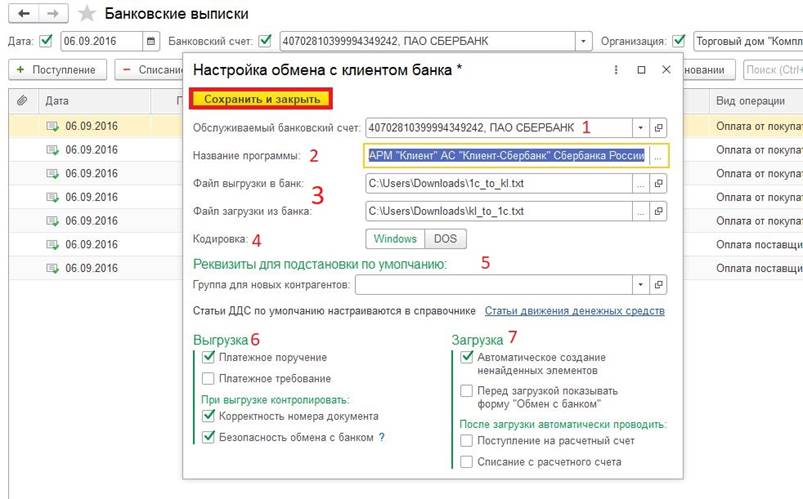
После завершения заполнения нажимаем Сохранить и закрыть.
Настройки необходимо выполнить единожды по всем расчетным счетам
Консультацию для Вас составила специалист нашей Линии консультаций.
*Для оказания консультации необходимо сообщить ИНН вашей организации, регистрационный номер вашей программы (для программ 1С:Предприятие версии ПРОФ необходим активный договор 1С:ИТС ПРОФ)
Читайте также:


